Kategóriák wordpress

Remélem úgy döntött, a téma a blog. és nyugodtan folytassa a létrehozását fejezetei, cikkeket írt. Ha még mindig úgy gondolja - nem rohan, mert ha a választott témát később nem érdekli, akkor gyorsan elvesztette érdeklődését, és a vágy, hogy dolgozzon ki egy blog. És így - kezdjük!
A kezdéshez szükséges, ahogy ezt már megértette, fuss Denver. Ez már a gépen. Ha ki van kapcsolva, Denver nem fog működni blog. Ezért minden alkalommal, amikor akar utalni a blog vagy admin, akkor meg kell tartalmaznia Denver. Később, amikor a blog lesz helyezve a tárhely. könnyebb lesz ebben a tekintetben.
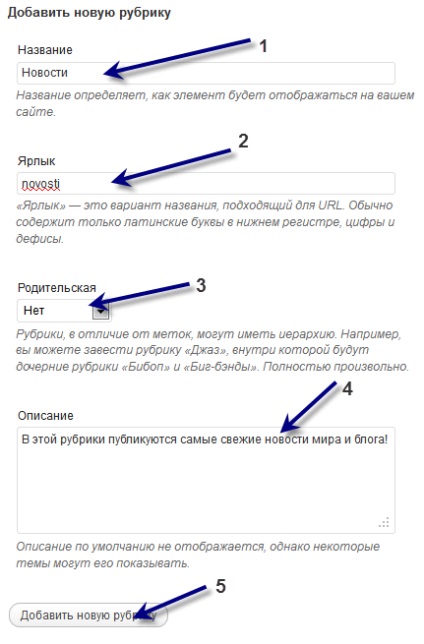
Elmondom a pontokat a képen, hol és mit kell írni:
Ez hozta létre az első oszlopban! Most indul cikkeket írt. Úgy döntünk, a téma a írunk. van egy kép (lehet több, mint egy). Mi megy a „bejegyzés” majd az „Új hozzáadása”.
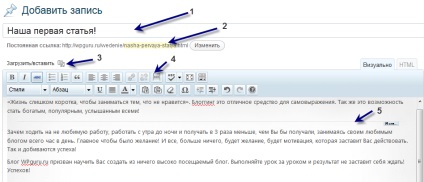
Most illeszd be a felvételnél. Nyomd meg a gombot, amint a 3. lépésben Ezután kattintson a „Select Files”. És válassza ki a kívánt képet a számítógépen. Most kell, hogy fejezze be a beállítást, a kép megjelenítéséhez.
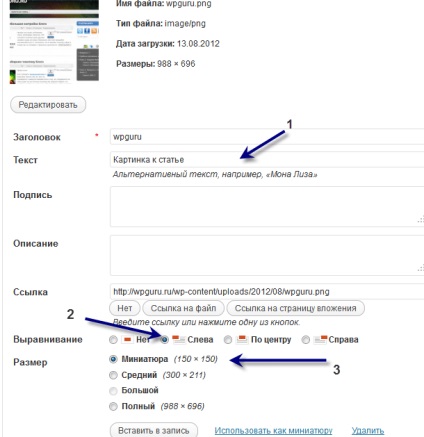
- Itt adja meg a szöveget, amely akkor jelenik meg, ha lebeg a kurzort a kép fölé.
- Balra igazított. A szöveg automatikusan megy a megfelelő.
- „Thumbnail” kép üzemmódban a legalkalmasabbak a kép jelenik meg a bejelentést.
Itt mi történt:

Most adjunk hozzá egy pár papír címkék (szavak, amelyek kapcsolatban vannak a cikk), például a cikket, amely képernyőképnek illik a címkék: „Blog, wpguru, blogolást.” Ahol elfér, nézd meg a kép alatt:
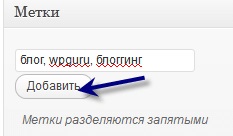

Most nézd meg a cikket, mint olvasó. Ehhez menj a blog. És látni fogja van egy rekord. Kattintson a „Bővebben”. És folytassa a teljes tartalmához. Van a végeredmény így néz ki:
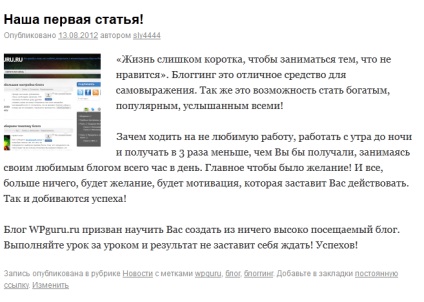
Most már mindent tudni vámtarifaszám WordPress és új bejegyzéseket. Jelenleg mi mindent.
Hamarosan találkozunk!